Zapojte technologie do výuky. Vyberte si vypracovaný projekt podle předmětu, technologie nebo věku žáků a vyzkoušejte ho v praxi!

Poselství na klíče
V této lekci se žáci naučí základy práce s vektorovým programem. Vyzkouší si funkce – tvorba tvaru, textového pole, úprava výplně a tahů, vektorizace obrázku, práce s vrstvami a zarovnání objektů.

Katapult
Workshop je zaměřen na výrobu katapultu, v rámci kterého se zábavnou formou účastníci naučí základní úkony pro tvorbu v počítačovém programu Inkscape a seznámí se s fungováním laserové řezačky. Palebné schopnosti katapultu jsou úzce spjaty s učivem fyziky díky nimž mohou účastníci v praxi prohloubit znalosti týkající se silového působení, tíhového zrychlení, gravitace nebo třecích sil.

Asambláž na motivy přírody
Lekce umožňuje žákům vyzkoušet si techniku 3D modelace, 3D kreslení a 3D tisku. Tématem se žáci dotýkají všudy přítomného environmentu. Skupina vytvoří společnou asambláž, do které každý přispěje vlastní vymodelovanou jednotkou zastupující přírodu.
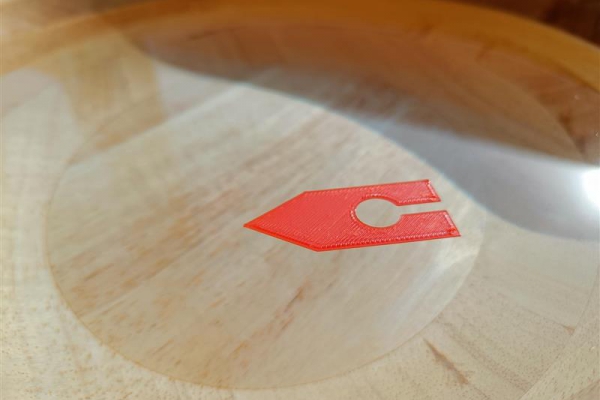
Mýdlové lodičky
V této lekci si studenti vyzkouší experiment s povrchovým napětím vody pomocí 3D vytištěných lodiček a zasoutěží si s nimi. Čí lodička bude rychlejší?

Už se ti neztratí
Vyrobte si originální jmenovku pro svého psa, kufr, klíče či jiného mazlíčka/věc, kterou nechcete ztratit. Jmenovka bude obsahovat jméno majitele nebo mazlíčka a kontaktní údaj, kam se nálezce může ozvat. Ztracený pes nebo kufr se pak snadno dostane zpátky ke svému majiteli.

Umělecká okna
V této lekci se z žáků stanou nejprve umělečtí architekti a posléze street-artoví umělci, kteří si zkusí nasprejovat křídovým sprejem na papír či chodník vlastní návrh uměleckého okna. A co k tomu je zapotřebí? No přece vlastní použití dřevěné šablony, kterou si žáci sami ve vektorovém programu upraví a vyřežou na laserové řezačce.

3D modely molekul
Většinou, když mluvíme o chemických sloučeninách, tak uvažujeme pouze jaké jednotlivé atomy či skupiny jsou ve sloučenině obsaženy. Avšak neřešíme už, jak jsou atomy uspořádány. Přitom molekuly dodržují pravidelné geometrické tvary. Dokonce v některých případech, jako například u tuků, toto uspořádání může rozhodovat o následném chování molekuly. V této lekci si vyzkoušíte fyzicky sestavit modely molekul. Daný způsob cvičení vám pomůže pochopit látku týkající se stavby molekul a procvičit si prostorovou představivost.

Život je jen náhoda
Navrhněte a vytiskněte si svojí vlastní hrací kostku na 3D tiskárně! Tento objekt je nejen zábavné navrhovat ale zároveň je i praktický a dá se použít při nepřeberném množství stolní her nebo při výuce statistiky.
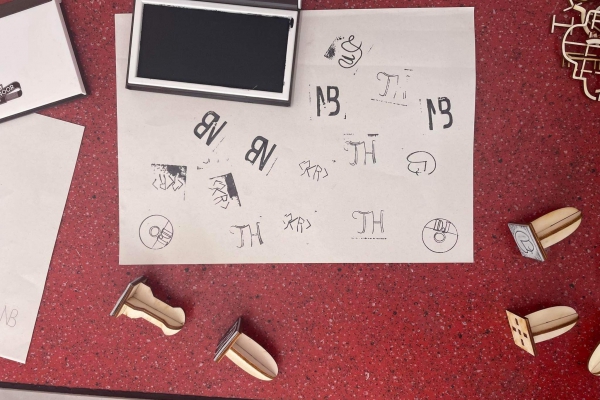
Razítko s monogramem
V této lekci si žáci vyzkoušejí práci s laserovou řezačkou a zapojí své designové myšlení. Obsahem lekce je tvorba razítek s vlastním monogramem. Žáci si navrhnou a následně ve vektorovém programu vytvoří své vlastní dekorativně graficky upravené iniciály, ze kterých si jako výsledek vytvoří funkční razítko, jímž si budou moci v rychlosti podepsat cokoliv, co budou chtít.





